Kalender er en app til dato- eller festtjek og en nyttig tidsplanrelateret app til alle Apple-brugere. Du kan oprette alsidige begivenheder for at minde dig selv om eller dele med dine arbejdskammerater. Mange brugere påpeger dog, at begivenheder i Kalender-appen på uforklarlig vis vil forsvinde, hvilket medfører gener i liv og arbejde. Hvis du nogensinde er stødt på en sådan situation, kan du prøve tre metoder nedenfor for at komme dig iPhone slettede kalendere og brug Kalender-appen til at holde dig orienteret om kommende begivenheder, møder og datoer.
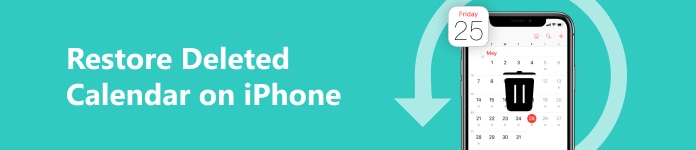
- Del 1. Sådan gendanner du slettet kalender på iPhone uden begrænsninger
- Del 2. Gendan iPhone-kalender slettede begivenheder med iCloud eller iTunes Backup
- Del 3. Ofte stillede spørgsmål om gendannelse af slettet kalender på iPhone
Del 1. Sådan gendanner du slettet kalender på iPhone uden begrænsninger
Det er irriterende, når du går glip af de planlagte møder eller aftaler, så Kalender-appen kan være din begivenhedspåmindelse. Men nogle gange støder du stadig på Kalender slettet på iPhone uden nogen forberedelse. I dette tilfælde bør du søge hjælp fra et professionelt iPhone-datagendannelsesværktøj - Apeaksoft iPhone Data Recovery. Uanset om du har sikkerhedskopieret din kalender eller ej, kan du drage fordel af dette multifunktionelle gendannelsesværktøj til at gendanne slettede begivenheder på en iPhone-kalender med/uden backup.

4,000,000 + Downloads
1. Gendan slettede iPhone-kalender uden begrænsning.
2. Bortset fra iPhone-kalenderen understøtter den hentning af over 20 iOS-datatyper.
3. Det giver dig mulighed for at få vist slettede data før gendannelse.
4. Ret datatab på grund af forskellige scenarier.
Trin 1 Download denne kalendergendannelsessoftware på din computer ved at klikke på knappen ovenfor. Start dette program og klik på iPhone Data Recovery funktion til venstre.

Trin 2 Derefter kan du se, at der er tre tilstande for dig at gendanne slettede kalenderbegivenheder. Hvis du ikke sikkerhedskopierer din Kalender-app på forhånd med iCloud eller iTunes, kan du vælge Gendan fra iOS-enhed som standard. Tilslut din ulåste iPhone til din computer via et USB-kabel. Tryk venligst på Stol mulighed, når den vises på din iPhone-skærm. Når det er registreret med succes, vil du se Begynd Scan knap. Klik nu på den for at fortsætte til de næste trin.

Trin 3 Efter scanning kan du finde kalenderdataene i venstre sidebjælke. Sæt kryds ved det, og tjek alle de relaterede iPhone-slettede kalendere. Vælg alle kalenderrelaterede data, du vil gendanne, og klik på Recover knappen for at downloade dem til din computer.
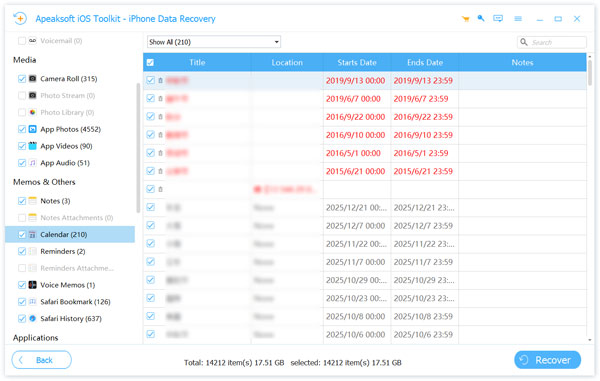
Del 2. Gendan iPhone-kalender slettede begivenheder med iCloud eller iTunes Backup
1. Gendan iPhone-kalender slettede begivenheder med iCloud Backup
Trin 1 Gå til iCloud.com på enhver betroet browser. Log ind på iCloud med det korrekte Apple-id og den korrekte adgangskode.
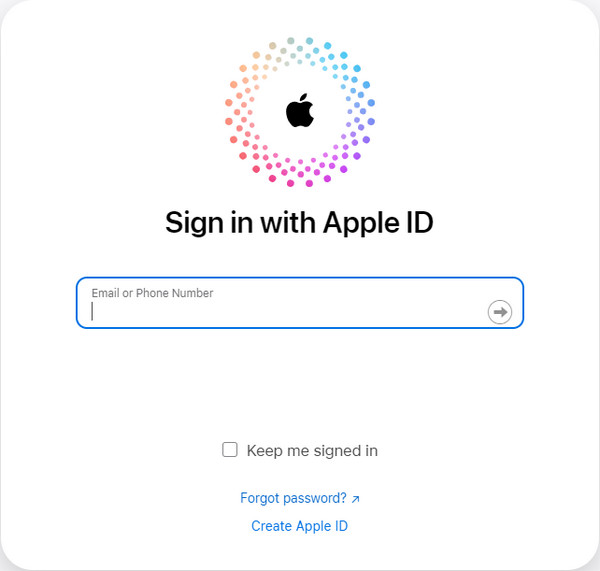
Trin 2 Rul ned til bunden og klik Data Recovery nederst til højre.
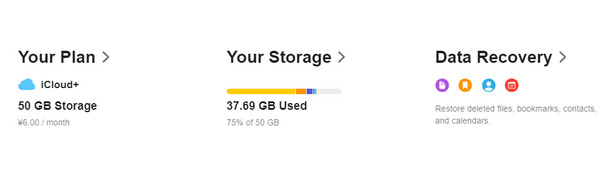
Trin 3 Klik Gendan kalendere på bunden. Du kan vælge Type mulighed ud for datoen, før du sletter dette arkiv. Klik derefter Gendan for at bekræfte din beslutning.
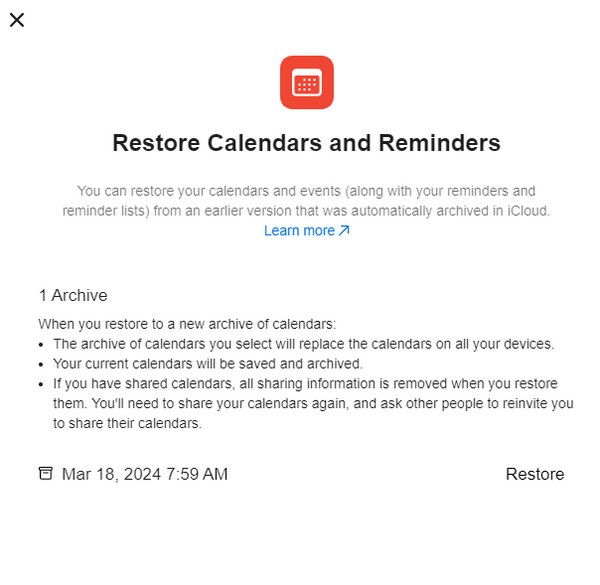
Trin 4 Når hele iPhone-kalendergendannelsen er fuldført, modtager du en meddelelse fra iCloud.com. Derudover vil der blive sendt en e-mail til din adresse med dit Apple-id.
2. Gendan slettet kalender på en iPhone med iTunes Backup
Trin 1 Sørg for at downloade den seneste iTunes-version på din computer på forhånd. Tilslut din ulåste iPhone til din computer via et USB-kabel.
Trin 2 Når det er opdaget, skal du klikke på iPhone-enhedssymbolet øverst til venstre på grænsefladen.
Trin 3 Klik Resumé og lokaliser Gendan sikkerhedskopi knap. Her kan du klikke på den for at gendanne din slettede kalender med iTunes-sikkerhedskopi.
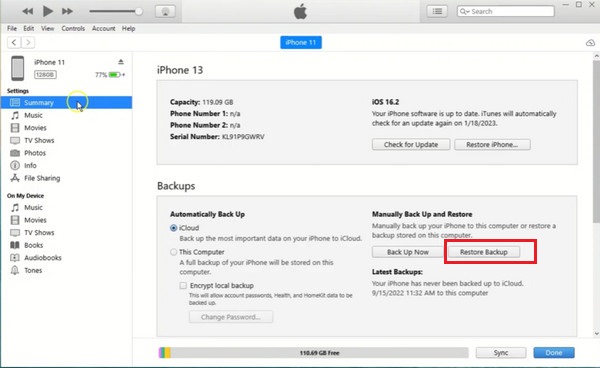
Del 3. Ofte stillede spørgsmål om gendannelse af slettet kalender på iPhone
Hvordan deler jeg min iPhone-kalender med mine kolleger?
Tryk på Kalendere i midten af bunden af Kalender-appen. Tryk på den røde i-knap ved siden af iCloud-kalenderen. På den nye skærm kan du trykke på Tilføj person for at indtaste en e-mailadresse eller gennemse dine kontakter. Hvis du har besluttet dig, kan du trykke på Tilføj. Hvis du ikke vil have dem til at redigere din delte kalender, kan du klikke på personen og deaktivere den Tillad redigering funktion. Tryk nu på Udført knappen øverst til højre til del en kalender på din iPhone.
Hvordan sletter jeg en kalender på min iPhone?
Hvis du vil administrere alle dine kalendere og slette nogle kalendere, som du ikke vil bruge, kan du gå direkte til Kalender > Kalendere > Rød i Knap> Slettet kalender.
Hvordan kan jeg planlægge FaceTime-opkald ved hjælp af Kalender-appen?
Gå til Kalender-appen og tryk på + knap øverst til højre for at oprette en Ny begivenhed. Tryk på feltet med Placering eller videoopkald Og vælg FaceTime.
Konklusion
Med denne guide kan du genoprette iPhone-kalender slettede begivenheder med tre praktiske metoder. Hvis du har synkroniseret din kalender til iCloud eller iTunes, kan du prøve at gendanne fra disse sikkerhedskopier. Hvis du ikke har, kan du henvende dig til Apeaksoft iPhone Data Recovery om hjælp.




